„Facebook“ vaizdo įrašų skelbimai tapo lengvi: 5 idėjos pardavimams skatinti: socialinės žiniasklaidos ekspertas
„Facebook“ Skelbimai „Facebook“ Vaizdo įrašas „Facebook“ Vaizdo įrašų Skelbimai Facebook / / July 06, 2021
Ar naudojatės vaizdo įrašų galia savo „Facebook“ skelbimuose? Ieškote paprastesnio vaizdo įrašo įtraukimo į skelbimus būdo?
Šiame straipsnyje rasite penkis kūrybiškus sprendimus, kaip kurti „Facebook“ vaizdo įrašo skelbimus nesistumiant prieš kamerą.

1: derinkite produkto vaizdus ir logotipo perdangą, kad nustatytumėte prekės ženklo atpažinimą ir atšaukimą
Jums nereikia turėti didelio biudžeto, vaizdo įrašų redagavimo įgūdžių ar net pasitikėjimo kalbėti su fotoaparatu, kad sukurtumėte efektyviai „Facebook“ vaizdo įrašų skelbimai. Turėdamas tam tikrą planavimą ir įkvėpimą, bet kuri įmonė gali kurti slinkimo sustabdymo vaizdo įrašus.
Į šį „Facebook“ skelbimą, Saint + Sofia naudoja paprastus nejudančius vaizdus su užklotu tekstu, kad pritrauktų dėmesį ir demonstruotų savo drabužius.

Norėdami naudoti šią taktiką savo vaizdo įrašo skelbime, pasirinkite profesionaliai atrodančias nuotraukas, kuriose jūsų produktas rodomas skirtingais kampais, ir sukurkite paprastą vaizdo įrašą „Facebook Ads Manager“.
Kampanijos skelbimo lygyje pridėkite mediją ir išskleidžiamajame meniu Redaguoti pasirinkite Įjungti vaizdo įrašą.

Iššokančiame lange pasirinkite šabloną, kurį norite naudoti kurdami vaizdo įrašą. Jei savo skelbimams rodyti naudojate kelias paskirties vietas, skirtuke „Lanksti šablonai“ pasirinkite šabloną, kad įsitikintumėte, jog vaizdo įrašas atitiks teisingą kiekvienos paskirties vietos dydį.
Socialinės žiniasklaidos rinkodaros draugija (nuolatiniai mokymai internetu)

Norite įgyti pasitikėjimo rinkodara ir paspartinti savo karjerą? Pabandykite draugiją atraskite naujų rinkodaros idėjų, pagerinkite savo rezultatus, sulaukite palaikymo ir tapkite nepakeičiamais. Prisijunkite prie mūsų, kad galėtumėte tęsti mokymus, profesionalų įžvalgas ir jus palaikančių rinkodaros specialistų bendruomenę.
PRADĖKITE BANDOMĄ NARIĄ
Tada įkelkite vaizdus, kuriuos norite įtraukti į vaizdo įrašą, arba pasirinkite norimus vaizdus iš savo paskyros bibliotekos. Baigę spustelėkite Redaguoti.

Dabar redaguokite vaizdo įrašo nustatymus pagal savo nuostatas.

Taip pat turite galimybę pridėti lipdukų, kad į vaizdo įrašą būtų galima įtraukti daugiau elementų.

Kai būsite patenkinti baigtu vaizdo įrašu, tiesiog spustelėkite „Sukurti vaizdo įrašą“, kad jį apdorotumėte.
2: patobulinkite statinius elementus, kad sukurtumėte patrauklų judėjimą naujienų kanale
Kitas būdas pritraukti žmonių dėmesį sklaidos kanale su „Facebook“ skelbimu yra pridėti animaciją prie nejudančio vaizdo.
Animuoti tekstą
Nors „Facebook“ panaikino 20% teksto taisyklę, dauguma reklamuotojų savo skelbimuose ir toliau naudoja tik nedidelį teksto kiekį. Štai kodėl šį Jameso Wedmore'o vaizdo įrašo skelbimą išsiskiria - teksto kiekis skiriasi nuo to, kurį esame įpratę matyti. Šis vaizdo įrašas puikiai padeda išspręsti bendrą rūpestį rašant pardavimo puslapį.
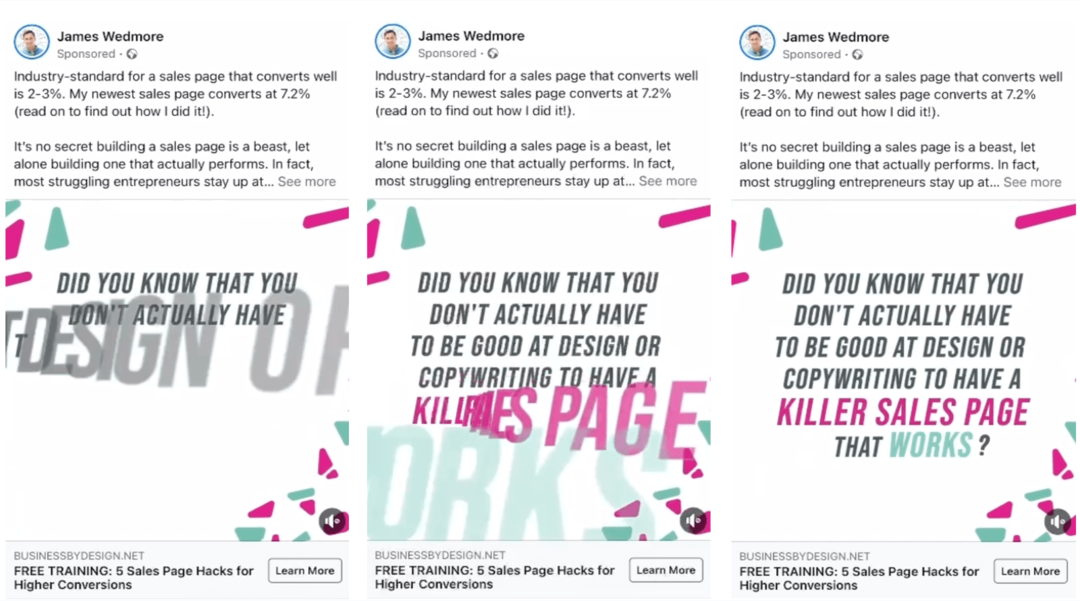
Jei norite naudoti šią techniką savo vaizdo įrašo skelbime, trumpinkite savo pagrindinį pranešimą ir naudokite didelį animuotą tekstą, kad atkreiptumėte į jį dėmesį ir palengvintumėte jo skaitymą.
Yra daugybė įrankių, kuriuos galite naudoti kurdami animuotą tekstą vaizdo įrašuose. Su Canva, pavyzdžiui, nesunku susikurti statinį vaizdą ir pridėti animacijų, kad paverstumėte jį akį traukiančiu vaizdo įrašu.
Pradėkite nuo „Canva“ sukūrę dizainą ir šalia ekrano viršaus spustelėdami „Animuoti“.
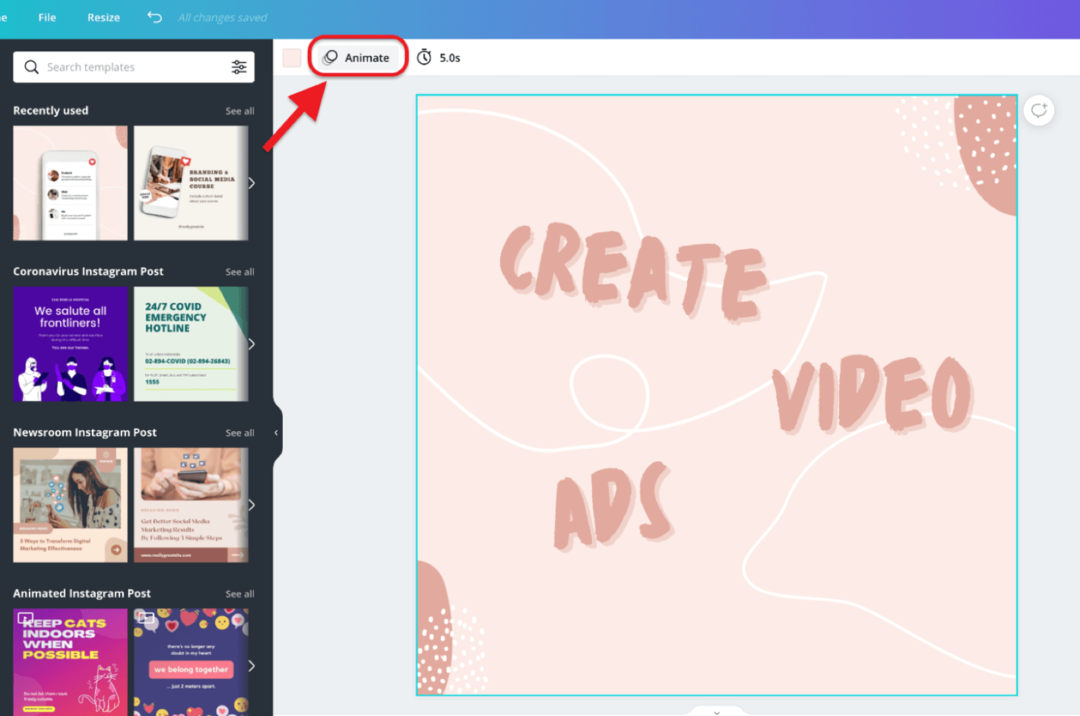
Pasirinkite norimą animaciją, tada spustelėkite laikmačio piktogramą ir nustatykite vaizdo įrašo laiką.

Kai esate patenkinti savo dizainu, atsisiųskite vaizdo įrašą kaip MP4, kad galėtumėte naudoti savo skelbime. Taip pat galėsite išsaugoti tą patį dizainą kaip statinis vaizdas arba GIF.

Įtraukite animacijas į svarbiausius dalykus
Paprastai norite vengti skelbimų, kurie atrodytų kaip „Facebook“ skelbimai, bet šis iš „Ad World“ yra atvejis, kai taisyklių pažeidimas veikia. Nustatydami savo konferenciją atrodyti kaip festivalis su šviesiu, gerai suprojektuotu plakatu ir naudodami paprastą animacijos, skirtos pabrėžti du pagrindinius dalykus (konferencijos pavadinimą ir raginimą veikti), jie šiek tiek nuobodų skelbimą pavertė slinkimu kamštis.

Kaip dar vieną pavyzdį šį „Little Cooks Co“ skelbimą naudoja ryškias spalvas ir animuotą foną, kad atkreiptų dėmesį į laimingos šeimos nuotrauką, naudojant jų maisto gaminimo rinkinį.

Panašaus tipo vaizdo įrašą galite sukurti „Canva“ naudodami paprastus animuotus lipdukus, kad pabrėžtumėte pagrindinius dalykus, įskaitant raginimą veikti.
Pradėkite kurdami savo dizainą „Canva“ arba pasirinkdami vieną iš jų šablonų, iš kurių norite dirbti. Tada ieškokite „Canva“ bibliotekoje animuotų elementų, kad jūsų statinis vaizdas taptų gyvesnis. Šiame pavyzdyje ieškojau „animacinis fonas“ ir pasirinkau keletą animacinių žvaigždžių.
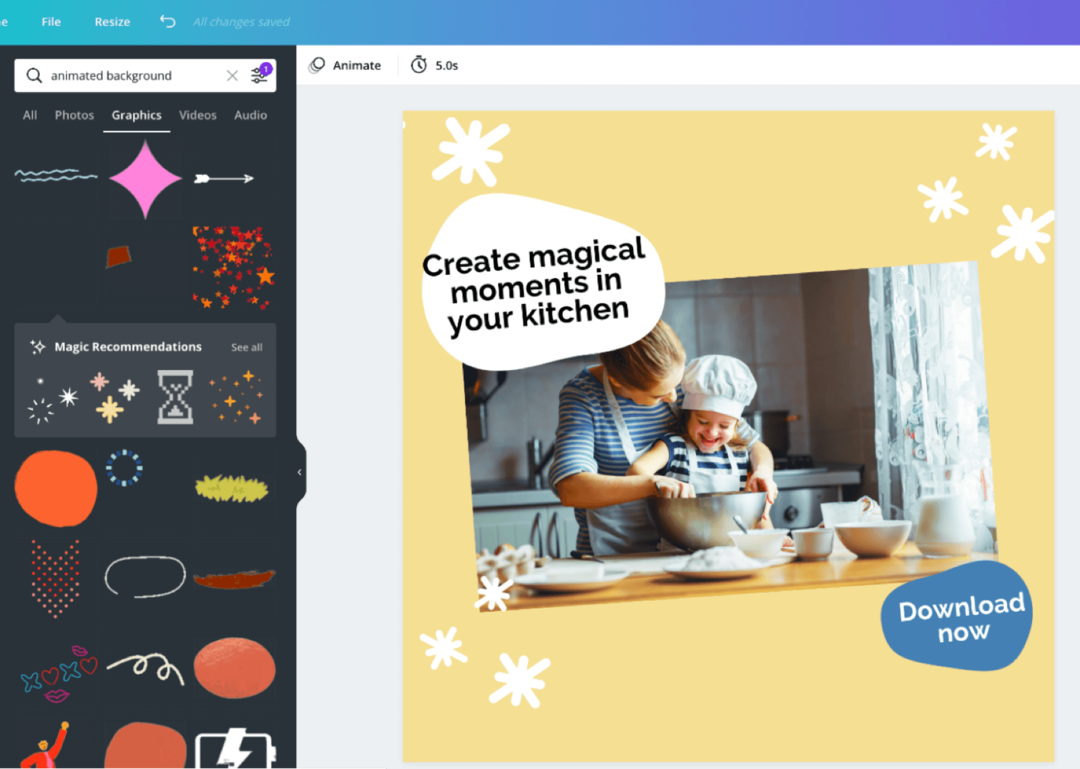
Baigę kurti, atsisiųskite vaizdo įrašą kaip MP4.

Tada galite įkelti gatavą vaizdo įrašą į „Facebook“ skelbimų tvarkyklę.
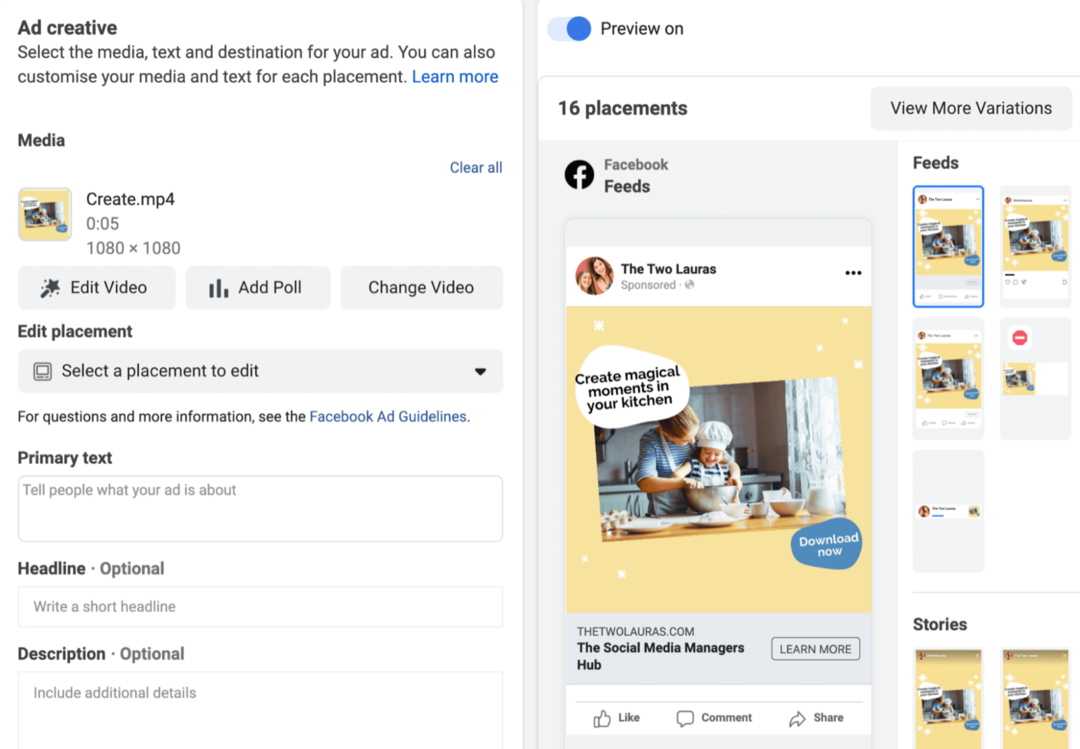
# 3: Skatinkite klientų atsiliepimus, kad perteiktumėte socialinį įrodymą
Socialinis įrodymas yra gyvybiškai svarbus norint sukurti pasitikėjimą savo auditorija, ypač kai „Facebook“ skelbimų kampanijose taikote šaltai auditorijai.
Šiame vaizdo įrašo skelbime „Emma Mattress“ naudoja nuotraukų ir teksto mišinį, kad demonstruotų savo produktus, ir dalijasi klientų atsiliepimais, kad sukurtų socialinį įrodymą. Jie pridėjo „Trustpilot“ logotipą ir kliento nuotrauką kartu su apžvalga, kad padidintų pasitikėjimą savo auditorija.

Norėdami sukurti tokį vaizdo įrašą, sujunkite produktų vaizdus, judesius ir klientų atsiliepimus, kad pritrauktumėte dėmesį ir sustiprintumėte auditorijos pasitikėjimą.
Svarbu gauti leidimą prieš naudojant skelbime atsiliepimą. Tai galite padaryti nusiųsdami savo užklausą klientui el. Paštu arba asmenine žinute. Rasite trys patarimai, kaip prašyti leidimų susietame straipsnyje.
# 4: demonstruokite savo produktus naudodamiesi mini pamokų ekrano įrašais
Kai padėsite žmonėms išmokti naudoti jūsų produktą, jie galės geriau pirkti iš jūsų.
Į vaizdo įrašo skelbimą, „LinkedIn“ moko savo auditoriją, kaip naudotis jų paslaugomis. Tokia reklama yra puikus būdas pritraukti ne tik naujus klientus, bet ir juos pritraukite savo šiltą auditoriją žemiau kanalo.

Norėdami sukurti tokį vaizdo įrašą, būkite paprastas. Pasidalykite tik keliais pagrindiniais taškais, kad auditorija lengvai suprastų patarimus. Užuot naudoję animacijas, tokias kaip „LinkedIn“, galite įrašyti savo ekraną arba padaryti vaizdo įrašą, kuriame parodyta, kaip naudoti savo produktą ar paslaugą.
Yra daugybė įrankių, kuriais galite įrašyti ekraną. Vienas lengvai naudojamas darbalaukio įrankis yra Searchie, planai prasideda nuo 29 USD per mėnesį. Taip pat galima įsigyti 7 dienų nemokamą bandomąją versiją.
Įdiegę „Searchie Chrome“ plėtinį atidarykite žemiau pateiktus įrašymo įrankius ir koreguokite nustatymus, kad įrašytumėte garsą. Kai būsite pasirengę, spustelėkite Pradėti įrašymą.
Įdiekite „Google Analytics“ savo verslui (internetiniai mokymai)

Ar kada pagalvojai: „Turi būti geresnis būdas“, kai reikia stebėti savo rinkodaros veiklą? Ar esate priverstas priimti sprendimus remdamasis ribotais duomenimis? Turėdami tinkamą mokymą, galite naudoti „Google Analytics“ tiksliai įvertinkite visas savo rinkodaros pastangas.
Sustabdysite skelbimų išlaidų nutekėjimą, pateisinsite savo rinkodaros išlaidas, įgysite pasitikėjimo, kurio reikia norint priimti geresnius rinkodaros sprendimus, ir sužinosite, kas veikia kiekviename kliento kelionės etape. Leiskite pirmaujančiam analitikos profesionalui parodyti jums kelią. Peržiūrėkite naują draugų „Google Analytics“ rinkodaros specialistų kursą iš „Social Media Examiner“.
SPAUSKITE DAUGIAU: ANALITIKOS MOKYMAS
Tada pasirinkite, ar įrašyti visą ekraną, ar konkretų langą, tada spustelėkite Bendrinti.
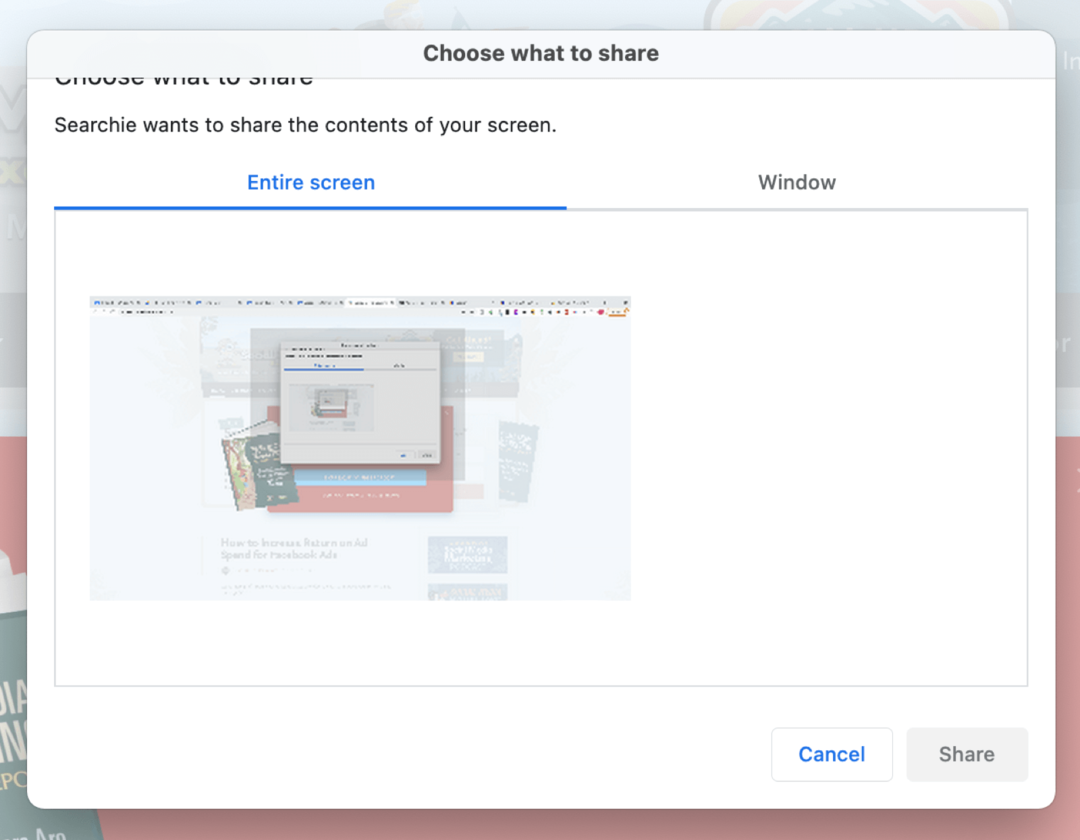
Taip pat galite koreguoti fotoaparato nustatymus, kad įrašant ekrano kampe atsirastų jūsų atvaizdas.
„Searchie“ automatiškai perrašys jūsų vaizdo įrašą ir sukurs SRT failą, kurį galėsite atsisiųsti kartu su užbaigtu vaizdo įrašu. Tai leidžia prie vaizdo įrašo pridėti antraštes, kad žmonės, kurie žiūri be garso, vis tiek galėtų vartoti pranešimą.

Jei įrašote vaizdo įrašą, kuriame dalyvauja žmonės, leiskite jiems kalbėti tiesiai į kamerą. Jei įtraukiate klientus, paprašykite jų pasidalinti savo patirtimi apie jūsų produktus ar paslaugas. Užklijuokite antraštes naudodami tokį įrankį kaip Kapwing (galima įsigyti nemokamai ir mokamai, pradedant nuo 17 USD per mėnesį).
Arba galite įkelti SRT failą į „Ads Manager“, kad „Facebook“ pridėtų antraštes prie jūsų vaizdo įrašų. Bet jei auditorijoje nėra įjungti subtitrų nustatymai, jie gali jų nematyti.
Norėdami pridėti antraštes prie „Facebook“ vaizdo įrašo skelbimo, kampanijos skelbimo lygyje pasirinkite atitinkamą vaizdo įrašą ir spustelėkite Redaguoti vaizdo įrašą.
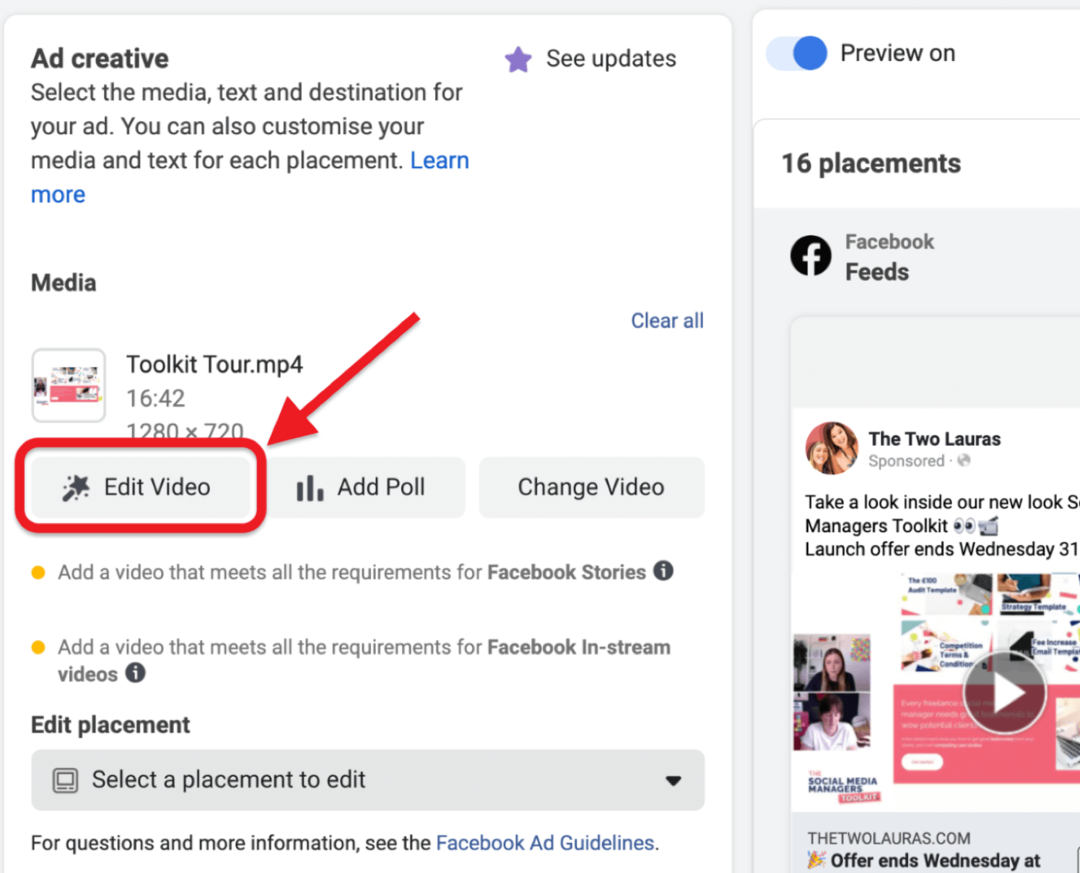
Tada spustelėkite Antraštės ir įkelkite savo SRT failą.
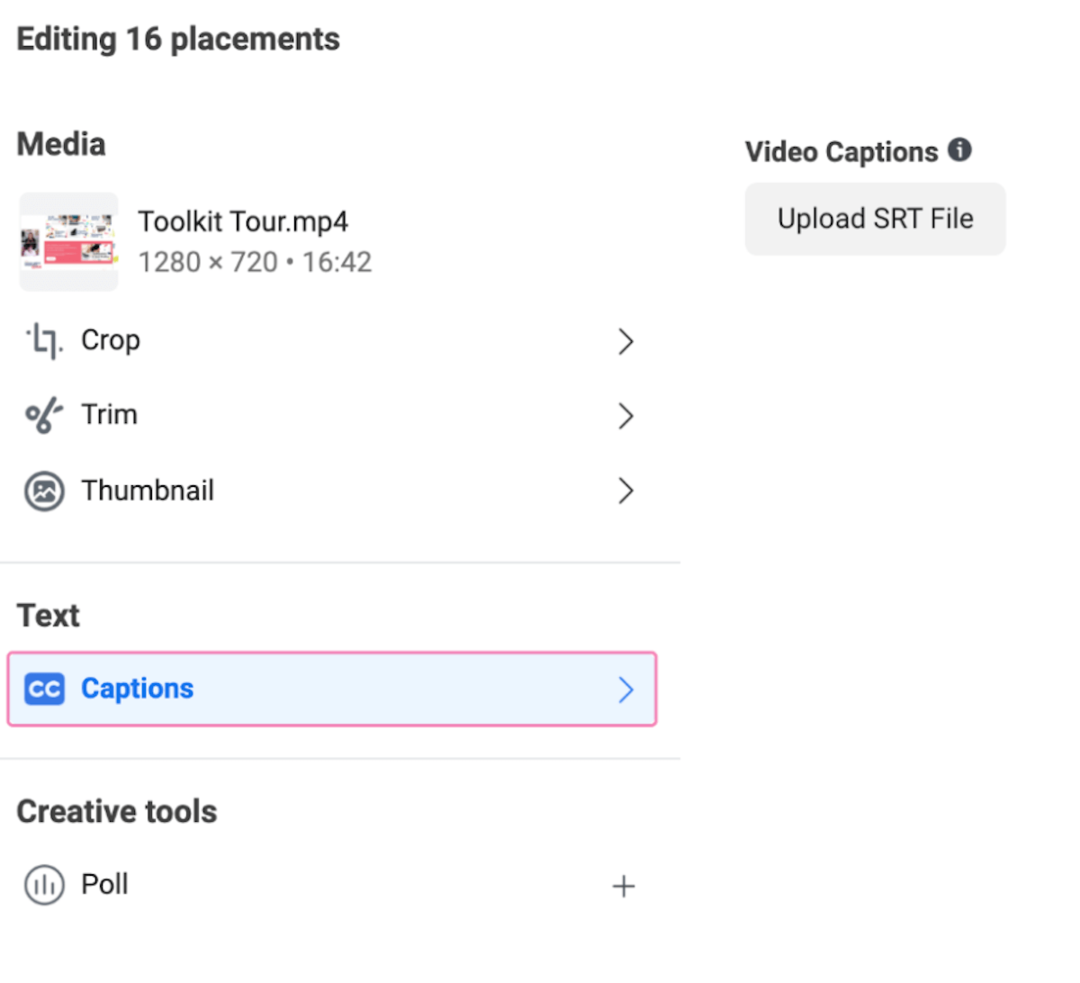
5: paskatinkite apsipirkti naudodami vaizdo įrašų demonstracijas ir kelis produktų sąrašus viename skelbime
„Facebook“ vartotojai nedažnai lankosi platformoje ketindami apsipirkti, todėl palengvinkite pirkimą iš jūsų. Tai galite padaryti sumažinę paspaudimų, reikalingų norint rasti ir įsigyti jūsų produktus, skaičių.
Naudokite vaizdo įrašą „Facebook“ kolekcijos skelbime
Į žemiau pateiktą „Facebook“ skelbimą, „Potage“ pritraukia jų auditorijos dėmesį vaizdo įrašu ir gundo alternatyviais patiekalais. Kolekcijos skelbimo formatas leidžia auditorijai spustelėti tiesiai prie produkto savo svetainėje.

Į šį „Facebook“ skelbimą, Larry King Haircare taip pat naudoja vaizdo įrašą su kolekcijos formatu. Vaizdo įraše žiūrovams parodoma, kaip naudoti savo produktus prieš pateikiant kitus savo pasiūlymus.
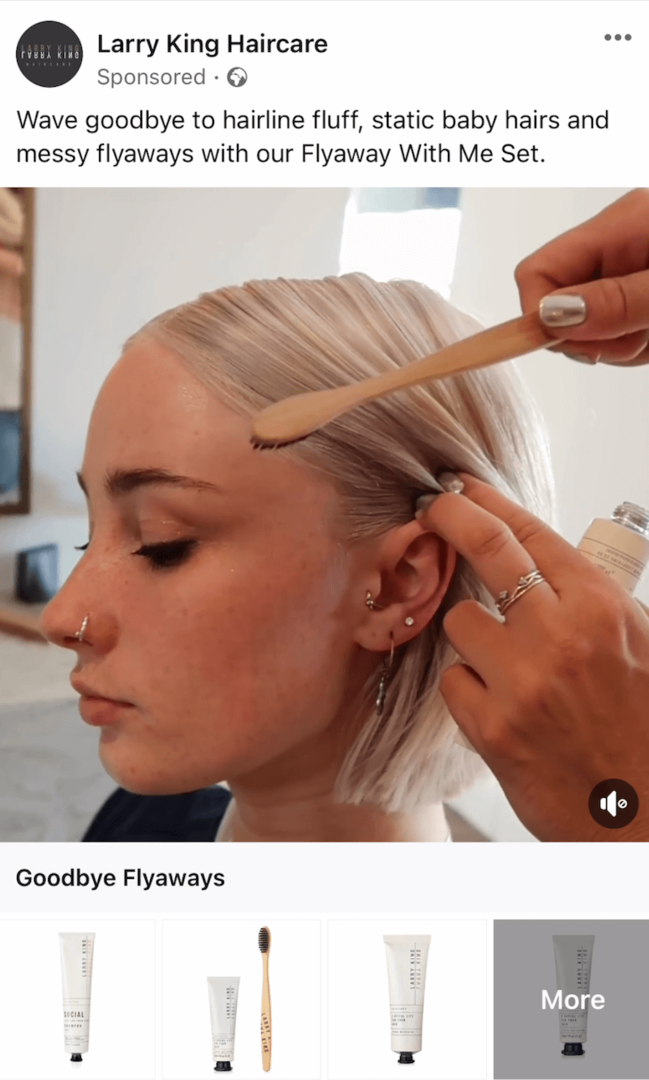
Jei norite sukurti panašų skelbimą savo produktams reklamuoti, sukurkite vaizdo įrašą, kuris pritrauktų jūsų auditorijos dėmesį arba parodytų, kaip galima naudoti jūsų produktus. Jūsų kolekcijos skelbime pasirinkti produktai bus iš jūsų „Facebook“ katalogas.
Kampanijos skelbimo lygyje kaip rinkinio formatą pasirinkite Kolekcijos skelbimas.
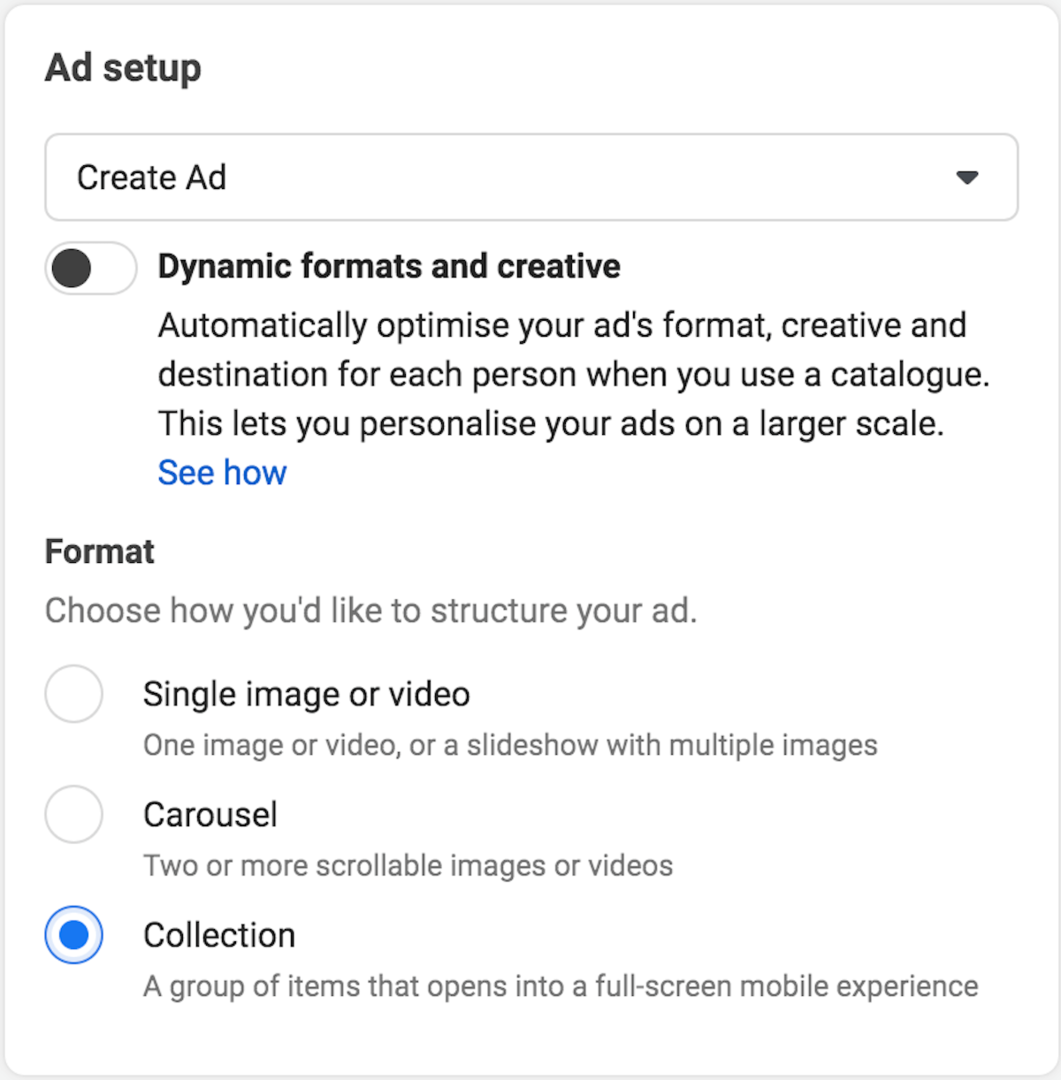
Tada pasirinkite momentinės patirties šabloną.
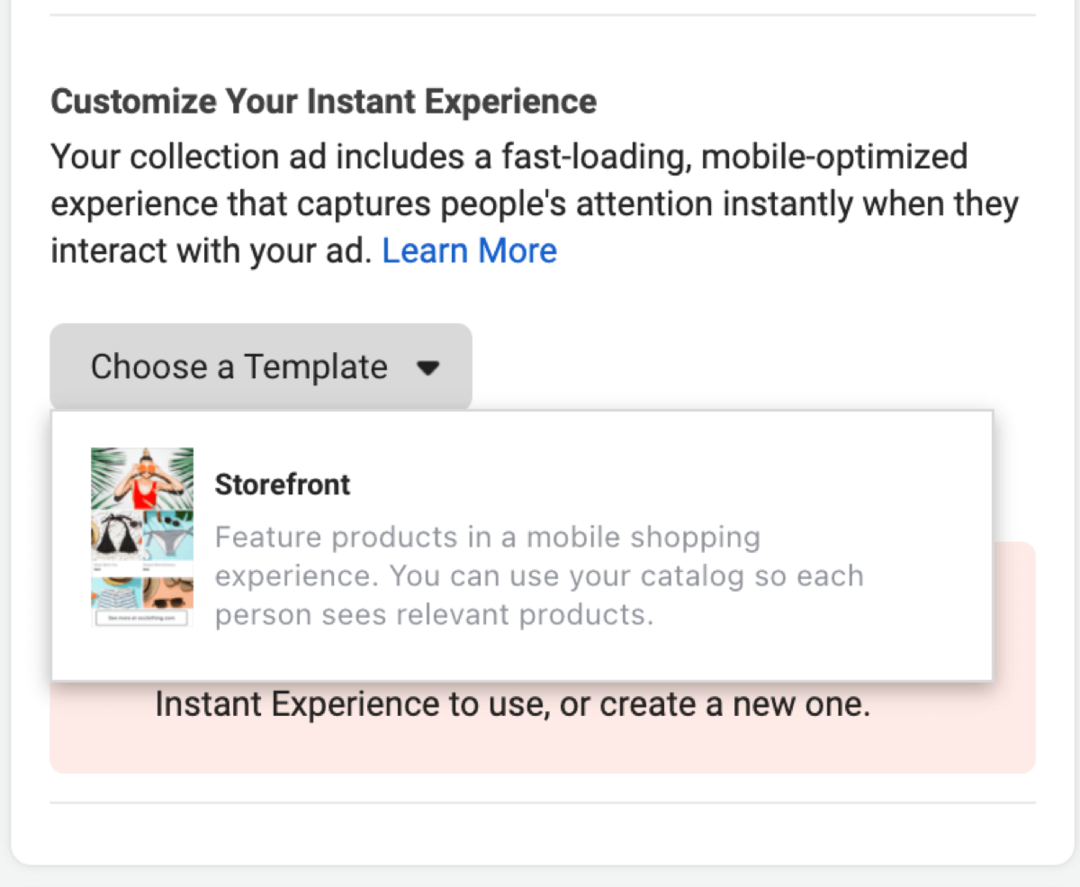
Tada pritaikykite šabloną pasirinkdami atitinkamą katalogą ir produktų rinkinį, iš kurių galite pasirinkti elementus, rodomus jūsų „Facebook“ skelbime.
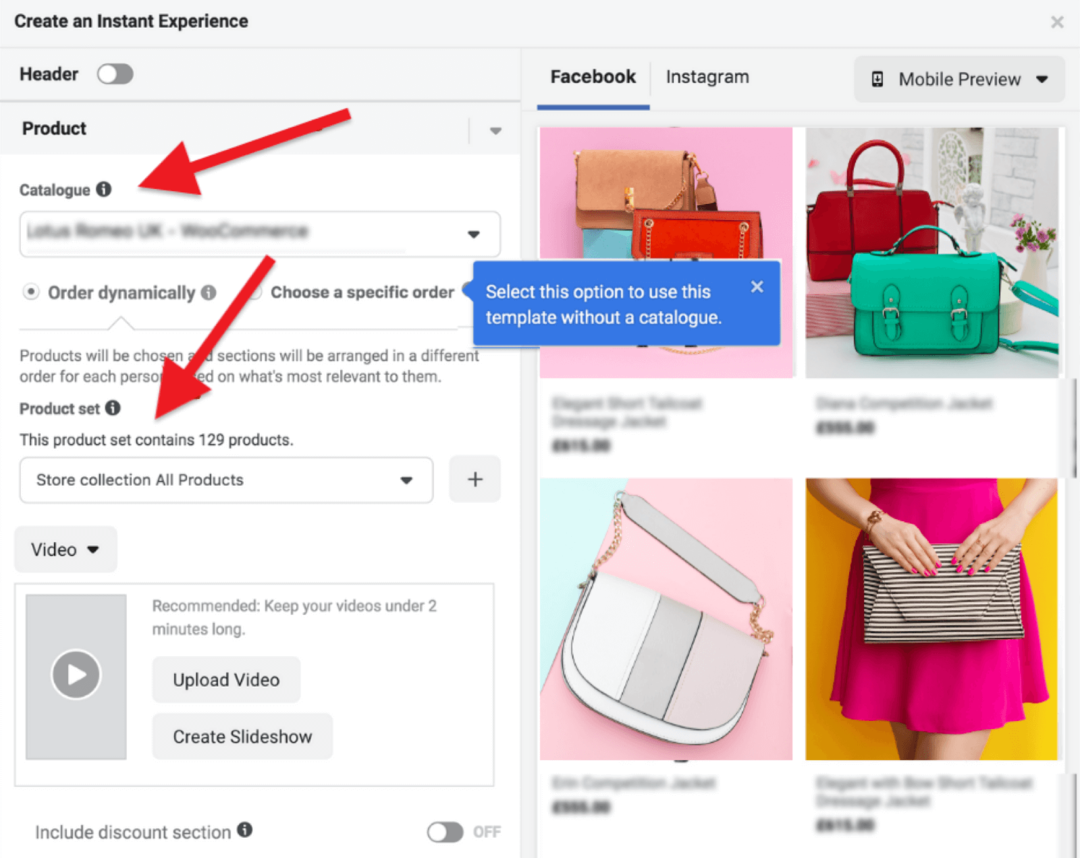
Norėdami pridėti viršelio vaizdo įrašą arba sukurti skaidrių demonstraciją, išskleidžiamajame meniu „Vaizdo įrašo viršelis“ arba „Vaizdas“ pasirinkite atitinkamą parinktį. Taip pat galite pasirinkti vaizdo įrašą iš savo medijos bibliotekos arba įkelti jį iš savo įrenginio.

„Facebook“ leidžia jums pritaikyti raginimo veikti mygtuką ir pridėti URL kaip paskirties vietą, kad jūsų auditorija galėtų peržiūrėti daugiau produktų.
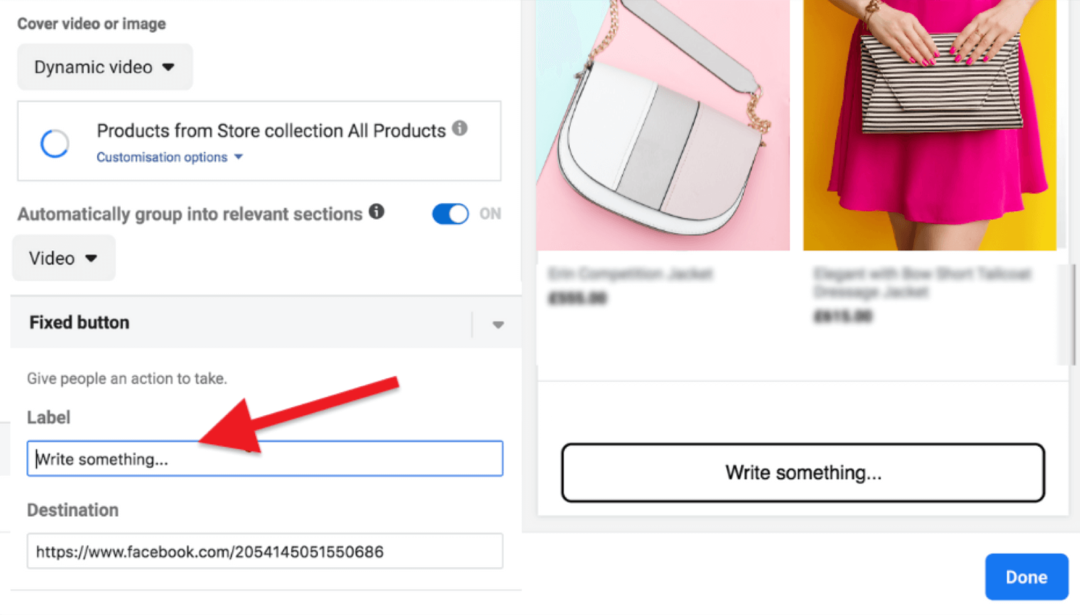
Baigę kurti tiesioginę patirtį, spustelėkite Atlikta.
Tada pasirinkite konkrečius produktus, kuriuos norite įtraukti, arba juos dinamiškai pasirinkite.

Laukelyje „Pagrindinis tekstas“ pridėkite antraštę ir parašykite trumpą, įtikinamą antraštę. Taip pat pridėkite gilią nuorodą į savo svetainę, kad susietumėte kiekvieną katalogo elementą su atitinkamu savo svetainės puslapiu.
Naudokite vaizdo įrašą „Facebook“ karuselės skelbime
Galite rodyti kelis vaizdo įrašus viename skelbime naudodami „Facebook“ karuselės skelbimo formatas, kaip parodyta šį Amandos Genther skelbimą. Čia kiekvienoje kortelėje yra tas pats vaizdo įrašas skirtinga spalva, žiūrovams aiškiai perteikiant, ką jie gaus. Šie atskiri vaizdo įrašai taip pat gali būti naudojami kaip atskiri vaizdo įrašo skelbimai, neinvestuojant laiko ar biudžeto, kad būtų sukurta daugiau galimybių.
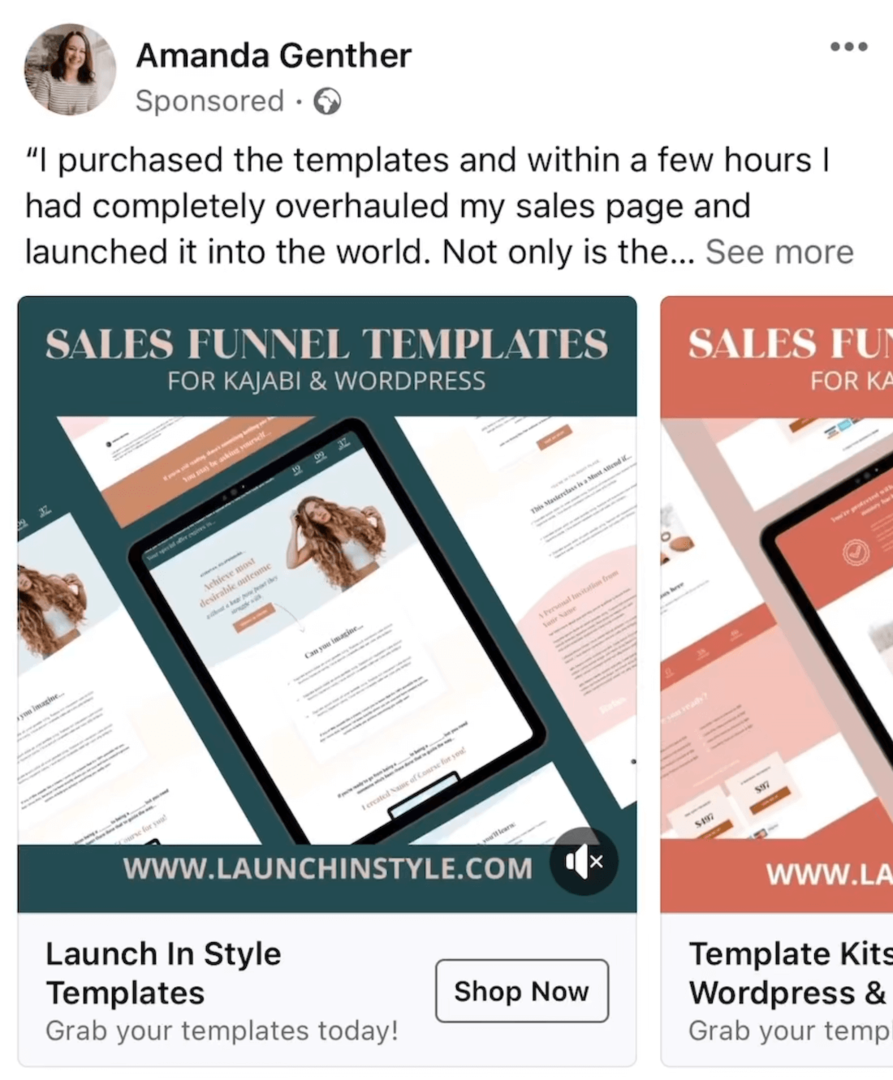
Norėdami sukurti panašaus tipo skelbimą, kampanijos skelbimo lygyje pasirinkite „Karuselės“ formatą.
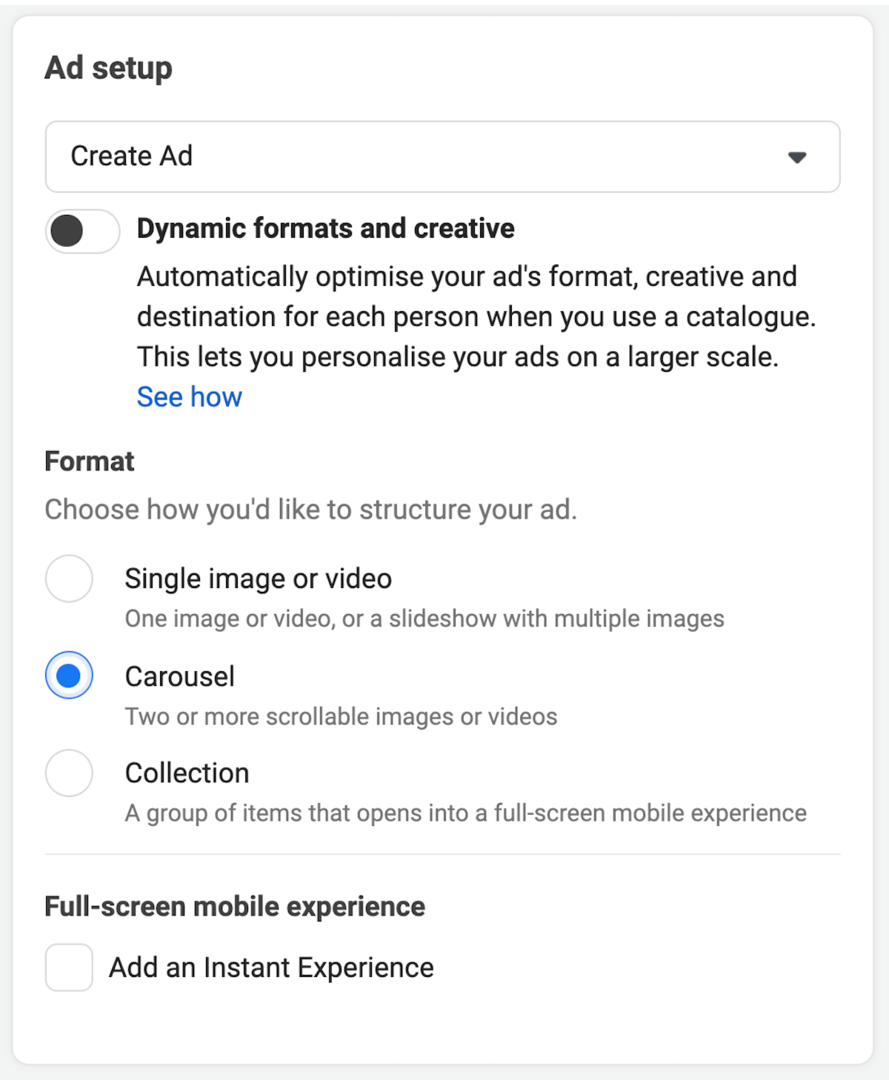
Po karuselės kortelėmis spustelėkite išskleidžiamąjį meniu Pridėti mediją ir pasirinkite Pridėti vaizdo įrašą.

Galite pasirinkti vaizdo įrašą, sukurti skaidrių demonstraciją arba sukurti kiekvienos karuselės kortelės vaizdo įrašą. Iššokančiajame lange patarsite apie dabartines vaizdo įrašo ilgio ir formato rekomendacijas.
Kiekvienai karuselės kortelei galite pridėti antraštę ir aprašą. „Facebook“ rodo kiekvienos vietos peržiūrą dešinėje ekrano pusėje.
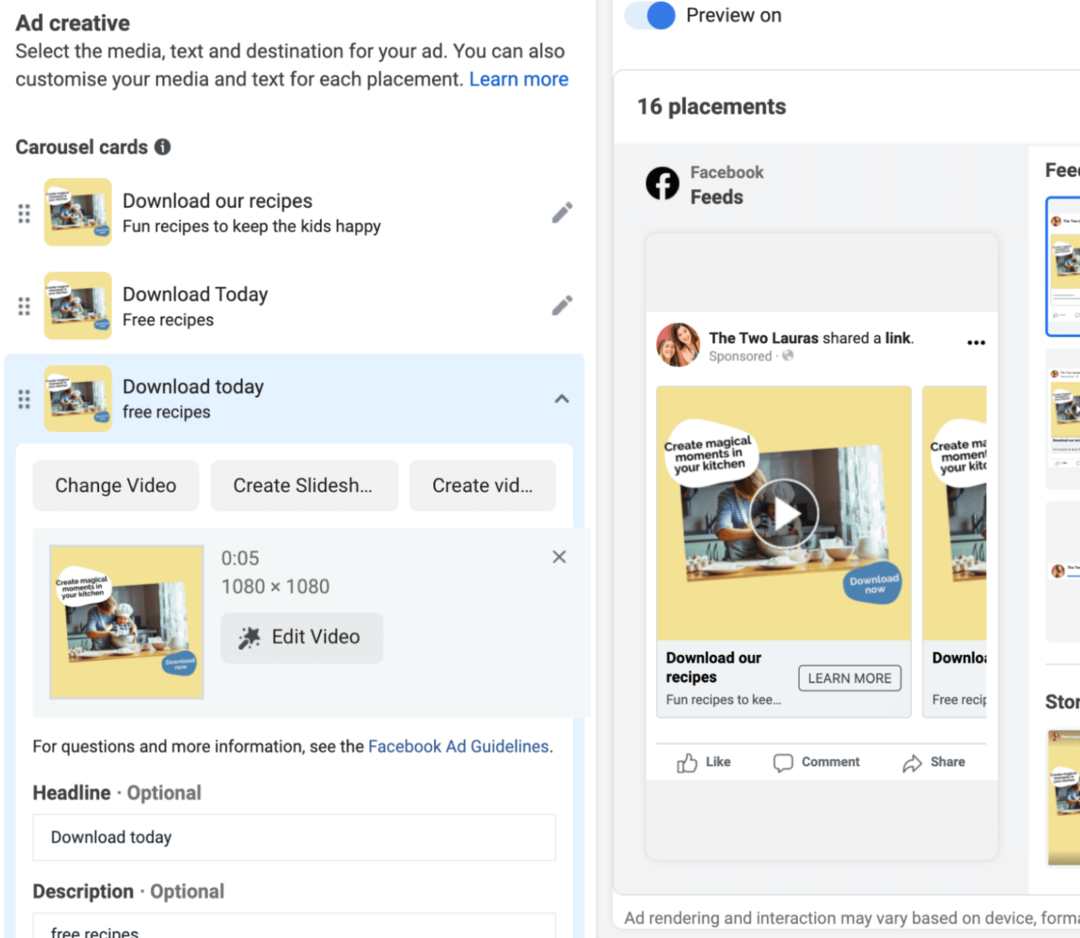
Jei norite pertvarkyti korteles, kad jos būtų rodomos tam tikra tvarka, paprasčiausiai nuvilkite jas į vietą. Norėdami pašalinti kortelę, palieskite pieštuko piktogramą ir spustelėkite Pašalinti.
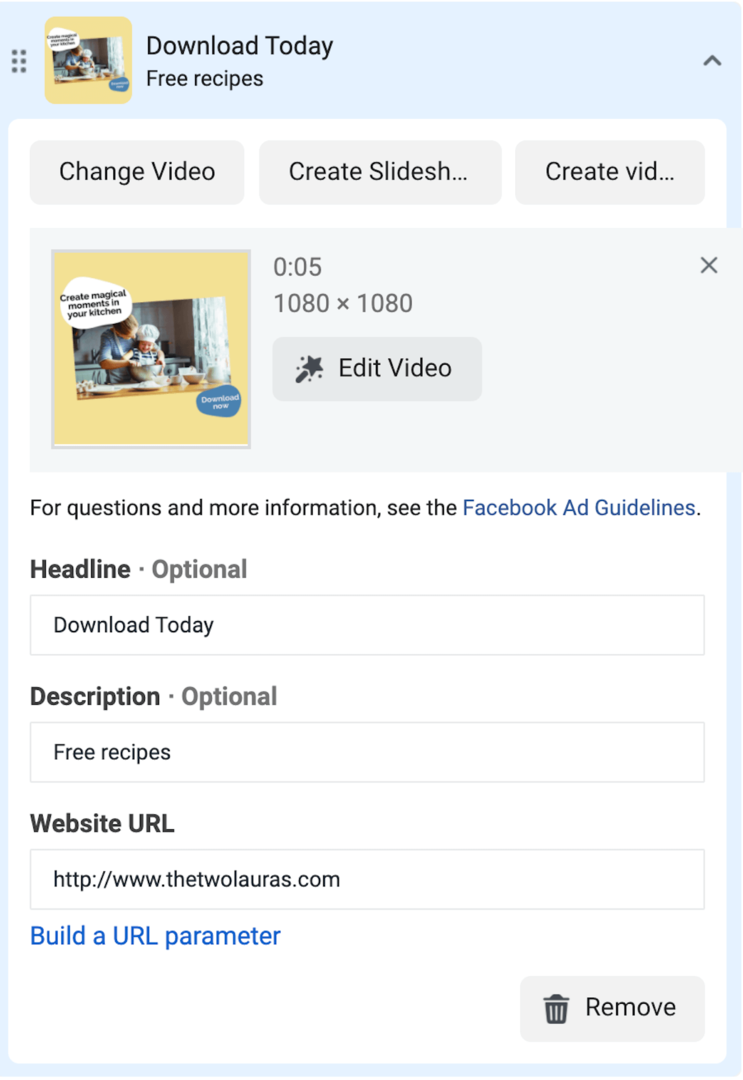
Išvada
Jei manote, kad norint sukurti efektyvius „Facebook“ vaizdo įrašų skelbimus jums reikia didelio biudžeto ar sudėtingos gamybos, pagalvokite dar kartą. Šie penki kūrybiniai metodai kuriant vaizdo įrašų skelbimus bus tinkami bet kuriam verslui. Eksperimentuokite su įvairių tipų vaizdo įrašų skelbimais, kad sužinotumėte, kas pritraukia jūsų auditorijos dėmesį, kad antraštė ir kopija privers juos imtis veiksmų.
Gaukite daugiau patarimų apie „Facebook“ skelbimus
- Naudokite „Facebook“ vaizdo įrašo skelbimus, kad pasiektumėte klientus savo regione.
- Pasirinkite tinkamą „Facebook“ kampanijos tikslą, kad pasiektumėte savo verslo tikslą.
- Pagerinkite „Facebook“ reklaminių išlaidų grąžą.



